
William Charles
0
4921
489
El botón de encendido de Windows 10 Cómo usar el botón de encendido de Windows 10 Cómo usar el botón de encendido de Windows 10 Puede apagar Windows usando el botón físico de su computadora o los comandos del menú Inicio. Explicamos qué hacen estas opciones y cómo ajustarlas. es, bueno, bastante poderoso. Más allá de encender y apagar su computadora, hay mucho más que puede hacer con el botón físico, así como con las opciones de energía de su computadora portátil o computadora.
Una pequeña característica útil en Windows 10 es la capacidad de apagar la pantalla de su computadora portátil con solo presionar el botón de encendido físico.
Apagar la pantalla de una computadora portátil con el botón de encendido
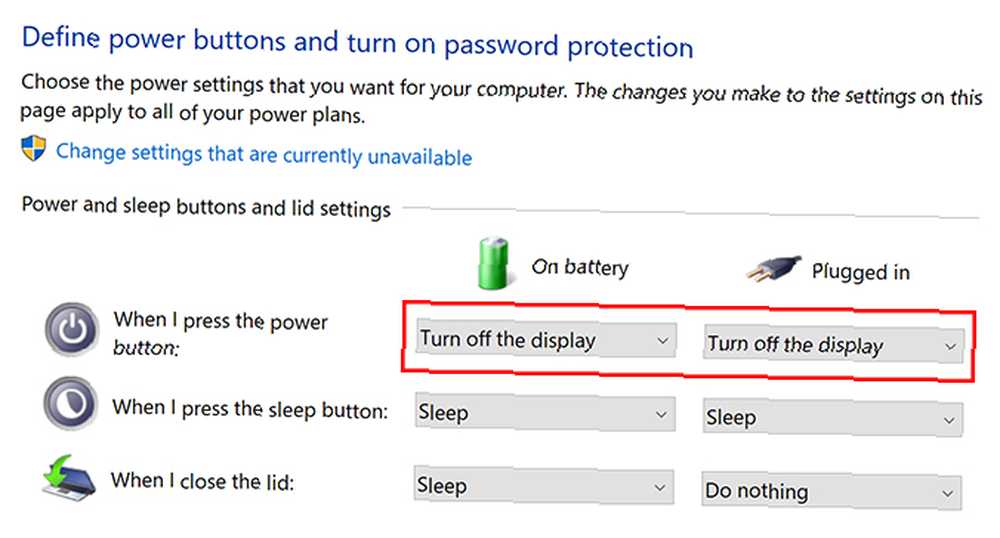
- Opciones de energía abiertas. Hay dos formas de hacerlo: haga clic con el botón derecho en el icono de la batería en la bandeja del sistema y haga clic en Opciones de poder, o abrir el Panel de control y haga clic Opciones de poder.
- Hacer clic Elige lo que hacen los botones de encendido.
- Debajo Defina los botones de encendido y active la protección con contraseña, deberías ver un conjunto de opciones para Botones de encendido y apagado y ajustes de la tapa.
- Para la primera opción, Cuando presiono el botón de encendido escoger Apagar la pantalla desde el menú desplegable. Si está utilizando una computadora portátil y desea que esta función funcione, ya sea que esté enchufado o que use la batería de la computadora portátil, asegúrese de cambiar ambas opciones.
Otras opciones además de apagar la pantalla incluyen poner su máquina en modo de Suspensión o Hibernación Modo de suspensión vs. Modo de Hibernación: ¿Qué modo de ahorro de energía debe usar? Modo de suspensión versus modo de hibernación: ¿qué modo de ahorro de energía debe usar? ¿Qué hace exactamente el modo de suspensión? ¿En qué se diferencia del modo Hibernate, que es una opción adicional en las computadoras con Windows? ¿Cuál debería elegir, y existen inconvenientes para usarlos? o apagar tu computadora. También puede elegir una configuración donde no pasará nada si presiona el botón de encendido.
Apagar la pantalla es particularmente útil si desea bloquear rápidamente su computadora Cómo bloquear automáticamente Windows 10 cada vez que salga de su escritorio Cómo bloquear automáticamente Windows 10 cada vez que salga de su escritorio Windows se bloquea automáticamente después de estar inactivo durante un tiempo, pero No es instantáneo. Aquí hay una nueva característica que le permite bloquear su computadora automáticamente cuando la abandona. antes de alejarte de tu escritorio. Simplemente presione su botón de encendido para apagar la pantalla, y automáticamente bloqueará su computadora. Cuando regrese, deberá ingresar su contraseña de Windows 10 Cómo proteger con contraseña Windows 10 Cómo proteger con contraseña Windows 10 Su computadora es una mina de oro de información personal y privada. Afortunadamente, Windows 10 tiene una serie de métodos de bloqueo para ayudar a proteger sus datos. Echemos un vistazo a cómo puede proteger con contraseña Windows ... antes de reanudar lo que estaba haciendo.
Si prefiere no tener que ingresar su contraseña, vaya a Configuraciones > Cuentas > Opciones de inicio de sesión. Debajo Requerir inicio de sesión seleccionar Nunca desde el menú desplegable.











